Odstavce článku
- 1 Připojení televizoru k síti
- 2 Registrace účtu
- 3 Instalace užitečných aplikací
- 4 Nastavení televizních kanálů
- 5 Zkontrolujte nastavení televizoru
- 6 Nepřesné nastavení adaptéru nastavit Internet ručně; Pokud lze na televizoru a směrovači použít WPS, připojte se k televizoru v automatickém režimu. Žádné připojení k internetu Restartování adaptéru Bluetooth nebo televizoru – Odpojení a opětovné nastavení Rozmazaný obraz při sledování videí. Objevuje se rušení Příčinou může být nízká rychlost přenosu dat a slabý procesor ve směrovači. Chcete-li problém vyřešit, musíte nahradit zařízení výkonnějším a zvýšit rychlost poskytovatele internetu. žádné připojení k internetu Aktualizujte firmware zařízení: vybrat Podporu; přejděte na kartu „aktualizace softwaru“; Vyberte možnost „Podle sítě“; přejděte na webové stránky s firmwarem; Systém vám nabídne nejnovější verzi softwaru; Klikněte na tlačítko „OK“. Webové stránky se načítají dlouho zkontrolujte umístění směrovače. Umístěte zařízení do malé vzdálenosti; Zvýšení rychlosti internetu. Zařízení se samo zapíná a vypíná aktualizovat firmware; je lepší ji opravit pomocí zásuvky; Zkontrolujte nastavení hardwaru Vezměte prosím na vědomí! Aby televizor Samsung fungoval bez problémů, doporučujeme rychlost internetu vyšší než 10-20 Mb/s. Chcete-li používat možnosti Smart, musíte televizor připojit k internetu. Pomocí našich tipů můžete televizor Samsung UE47400U Smart TV připojit a nakonfigurovat sami na svém zařízení.
Technologie Smart TV je stále populárnější. Díky pokročilým funkcím může uživatel nejen sledovat televizní pořady v televizi, ale také hrát hry, chatovat v reálném čase, streamovat video online. Chcete-li využívat všechny funkce Smart TV ihned po zakoupení, musíte zařízení připojit k celosvětové síti. V přehledu budeme věnovat pozornost tomu, jak nastavit Smart TV na televizoru Samsung, jaké problémy může uživatel čelit a jak je vyřešit.
Připojení televizoru k síti
Existuje několik možností, jak připojit spotřebiče Samsung k celosvětové síti. Podívejme se na každou z nich blíže.
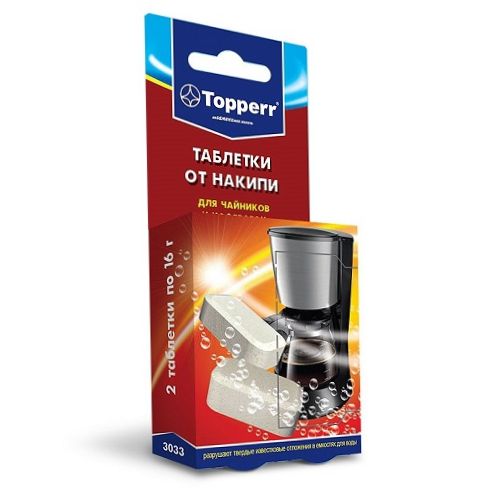
Pokud je směrovač nakonfigurovaný s nastavením DHCP připojen kabelem LAN, je instalace dokončena. V opačném případě musí uživatel postupovat podle následujících kroků:
- Připojte kabel k příslušnému portu;
- v části „Nastavení sítě“ přejděte na možnost „Kabel“ a zadejte IP adresu (podle nastavení poskytovatele internetu), masku podsítě, hodnoty brány, DNS.

Poradenství! Pokud je odezva Wi-Fi špatná, proveďte diagnostiku televizoru Samsung pomocí aplikace Inssider a použijte jiný kanál připojení. Pokud se televizor vůbec nepřipojí přes Wi-Fi, budete potřebovat speciální algoritmus pro řešení problémů.
Využití technologie Plug k připojení & Přístup, WPS
Připojení používání systému WPS Televizor a směrovač musí tuto technologii podporovat. Postupujte podle následujících kroků:
- v nastavení televizoru vyberte možnost WPS;
- na směrovači klikněte na stejnojmenné tlačítko
- Počkejte, až systém odpoví a zobrazí výsledek připojení.
Použití inovativní technologie Zástrčka & Přístup na, kterou vyvinula společnost Samsung, musíte se ujistit, že vaše zařízení tuto funkci podporuje. Postupujte podle následujících kroků:
- připojit ke směrovači paměťové zařízení USB nebo jiné paměťové zařízení;
- Jakmile začne kontrolka blikat, vyjměte paměť USB;
- Poté připojte zařízení k portu USB na televizoru;
- chvíli počkat, než se systém automaticky nakonfiguruje
- vysunutí jednotky.
Po těchto jednoduchých úkonech může uživatel používat funkce Smart TV.
Registrace účtu
Chcete-li získat přístup ke všem funkcím Smart TV na televizoru, který tuto možnost podporuje, musíte se zaregistrovat v aplikaci Samsung Apps.

- Výběrem příslušného tlačítka na dálkovém ovladači televizoru se zobrazí okno Smart Hub. Stisknutím a uvolněním klávesy A (červená) vstoupíte do okna účtu.
- Zde musíte přejít na „vytvořit účet“.
- Všechny podmínky, které se zobrazí v okně, je třeba přijmout (podmínky smlouvy, zásady ochrany osobních údajů).
- Poté následuje standardní postup zadání e-mailové adresy (v případě potřeby ji lze rychle a jednoduše vytvořit v některé ze služeb: Yandex, Google nebo Mail), na kterou okamžitě přijde dopis potvrzující vytvoření účtu.
- V obdrženém dopise bude odkaz, na který je nutné přejít, poté, co se identifikujete jako vlastník dané „schránky“ a potvrdíte registraci. Pokud je to možné, je lepší to udělat z počítače: je to rychlejší.
- Heslo je třeba si vytvořit a zapamatovat, protože ho budete potřebovat při každém přihlášení do aplikace.
- V přihlášce je třeba dokončit své údaje (jméno, datum narození). Tyto informace mohou být užitečné, pokud budete někdy potřebovat obnovit heslo nebo celý účet, systém si tyto údaje vyžádá k potvrzení vaší totožnosti.
- Pokud si nepřejete dostávat hromadné e-maily a servisní zprávy, odstraňte zaškrtnutí v políčku, které označuje, že souhlasíte s přijímáním e-mailů z aplikace.
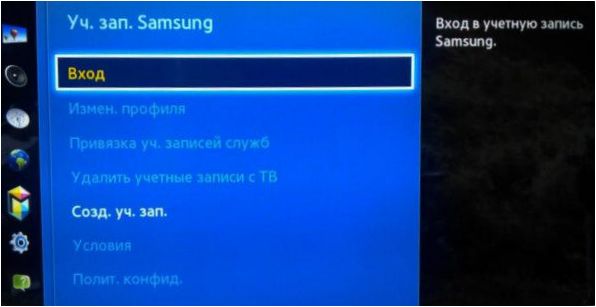
Po dokončení registrace se zobrazí nabídka „přihlášení“. Pokud ne, zopakujte krok 1 a na stránce Smart Hub vyhledejte položku „Účet Samsung“. Mělo by se zobrazit přihlašovací okno. Zde je třeba zadat e-mailovou adresu uvedenou při registraci a stejné heslo a poté se přihlásit. Můžete zaškrtnout políčko „Zapamatovat si heslo“, abyste ho nemuseli pokaždé zadávat.
Instalace užitečných aplikací
Níže popíšeme, jak začít plně využívat možnosti Smart TV na televizoru Samsung, zejména jak nainstalovat užitečné a zajímavé aplikace.
- Pomocí dálkového ovladače televizoru otevřete hlavní nabídku.
- Spuštění aplikací Samsung.
- Na obrazovce se zobrazí nabídka obchodu, kde si můžete vybrat požadovanou aplikaci kliknutím na ni.
- Zobrazí se okno s výzvou k instalaci požadované aplikace. Je třeba kliknout na tlačítko „instalovat“.
Chcete-li pokračovat v procházení nabídky obchodu s aplikacemi, musíte stisknout tlačítko „zpět“ a poté použít výše uvedený algoritmus pro „nákup“ jiné aplikace.
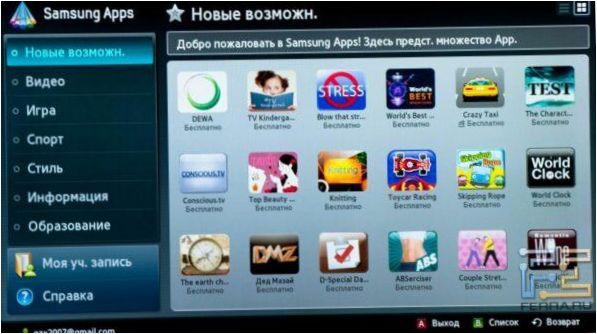
Aplikace Samsung
Nastavení televizních kanálů
Chcete-li zjistit, která vysílací síť je pro televizor dostupná, musíte určit, odkud signál přichází. Může to být signál z antény, digitální nebo analogový kabel. Chcete-li do televizoru nainstalovat vysílací kanály, musíte provést následující kroky
- Vstupte do nabídky TV;
- vstup do nabídky všech nastavení“;
- Klikněte na tlačítko „kanály“;
- Zvolte automatický režim vyhledávání předvolbou typu signálu;
- Zahájení skenování kanálů.
Vyhledání a naladění kanálů může trvat několik minut. Poté je třeba uložit „staženou“ mřížku kanálů. Pokud televizor nenajde všechny očekávané kanály automaticky, musíte je nastavit ručně.

Konfigurace kanálů v nabídce
Zajímavé! Smart TV umožňuje přístup ke kanálům, které vás zajímají, a online kinům bez nutnosti konfigurace vysílací sítě. Poznámka: tato možnost je vhodná pouze v případě, že máte neustále stabilní síťové připojení.
Zkontrolujte nastavení televizoru
Po instalaci všech aplikací a kanálů je vhodné zkontrolovat, zda jsou správné a zda fungují správně.
- Zapněte televizor a věnujte pozornost kvalitě obrazu a zvuku na různých kanálech. S dobrým signálem by vše mělo být jasné, bohaté a krásné. Pokud ne, můžete zkusit problematický kanál prohledat znovu. Druhou možností je pohrát si s nastavením kanálu, upravit jas, kontrast atd.
- Otevřete prohlížeč na televizoru a zkontrolujte, zda jste připojeni k síti.
- Aktivujte postupně všechny nainstalované aplikace a zkontrolujte, zda fungují.

Správně nastavené a dobře vyladěné nastavení vám umožní užívat si kvalitní televizi po dlouhou dobu bez dalších úprav.
Nepřesné nastavení adaptéru
nastavit Internet ručně;
Pokud lze na televizoru a směrovači použít WPS, připojte se k televizoru v automatickém režimu.
Žádné připojení k internetu
Restartování adaptéru Bluetooth nebo televizoru – Odpojení a opětovné nastavení
Rozmazaný obraz při sledování videí. Objevuje se rušení
Příčinou může být nízká rychlost přenosu dat a slabý procesor ve směrovači. Chcete-li problém vyřešit, musíte nahradit zařízení výkonnějším a zvýšit rychlost poskytovatele internetu.
žádné připojení k internetu
Aktualizujte firmware zařízení:
vybrat Podporu;
přejděte na kartu „aktualizace softwaru“;
Vyberte možnost „Podle sítě“;
přejděte na webové stránky s firmwarem;
Systém vám nabídne nejnovější verzi softwaru;
Klikněte na tlačítko „OK“.
Webové stránky se načítají dlouho
zkontrolujte umístění směrovače. Umístěte zařízení do malé vzdálenosti;
Zvýšení rychlosti internetu.
Zařízení se samo zapíná a vypíná
aktualizovat firmware;
je lepší ji opravit pomocí zásuvky;
Zkontrolujte nastavení hardwaru
Vezměte prosím na vědomí! Aby televizor Samsung fungoval bez problémů, doporučujeme rychlost internetu vyšší než 10-20 Mb/s.
Pokud lze na televizoru a směrovači použít WPS, připojte se k televizoru v automatickém režimu.
vybrat Podporu;
přejděte na kartu „aktualizace softwaru“;
Vyberte možnost „Podle sítě“;
přejděte na webové stránky s firmwarem;
Systém vám nabídne nejnovější verzi softwaru;
Klikněte na tlačítko „OK“.
Zvýšení rychlosti internetu.
je lepší ji opravit pomocí zásuvky;
Zkontrolujte nastavení hardwaru
Vezměte prosím na vědomí! Aby televizor Samsung fungoval bez problémů, doporučujeme rychlost internetu vyšší než 10-20 Mb/s.

Chcete-li používat možnosti Smart, musíte televizor připojit k internetu. Pomocí našich tipů můžete televizor Samsung UE47400U Smart TV připojit a nakonfigurovat sami na svém zařízení.

Dobrý den! Chtěl bych se zeptat na nastavení chytrého televizoru Samsung. Mám potíže s připojením k internetu a s ovládáním aplikací. Jaké kroky byste mi doporučili udělat pro správné nastavení a jak se vyhnout těmto problémům? Děkuji za odpověď!
Jak mohu nastavit chytrý televizor Samsung? Potřebuji poradit s připojením k internetu a s instalací aplikací. Také bych se chtěl dozvědět, zda je nutné se registrovat nebo vytvářet účet pro používání chytrého televizoru. Děkuji za odpověď!